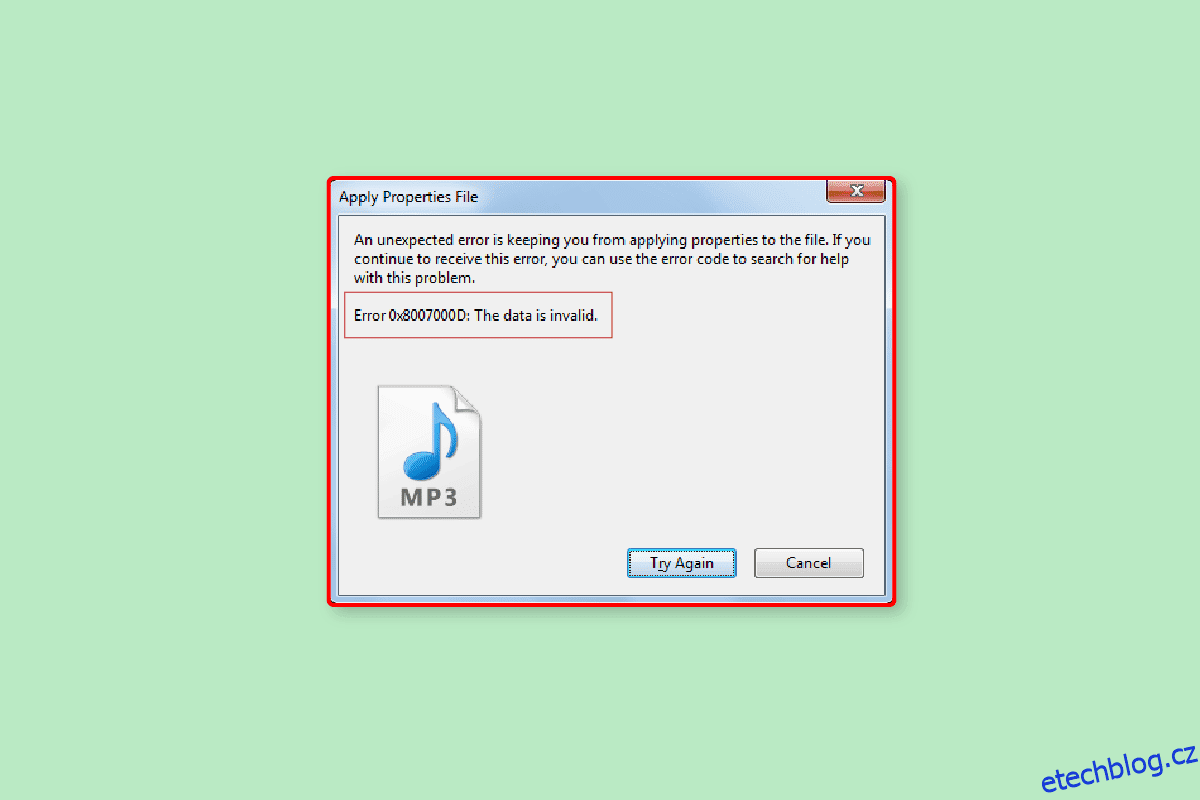Windows Vista představil novou funkci nazvanou Řízení uživatelských účtů (UAC). Od jeho zavedení došlo v samotném systému Windows k mnoha změnám. Administrátorský přístup je zásadním požadavkem pro provedení jakékoli úpravy počítače s operačním systémem novějším než Windows Vista. Uživatelé systému Windows však hlásí chybu týkající se práv správce. Tato neočekávaná chyba brání uživateli použít vlastnosti a uložit změny provedených nastavení. Tyto typy chyb se obvykle vyskytují, když se soubory týkají videa, zvuku a dokumentů. Vzhledem k tomu, že oprávnění pro tento soubor je omezeno, můžete získat tuto chybu, protože tato chyba může také způsobit, že soubor bude pouze pro čtení, což může způsobit omezení pro uživatele systému Windows. V tomto článku se dozvíte metodu Jak opravit chybu 0xc00d3e8e. To se provádí tak, že když uložíte jakýkoli soubor nebo nastavení, můžete se vyhnout chybě při použití vlastností na soubor. Takže, pojďme začít!
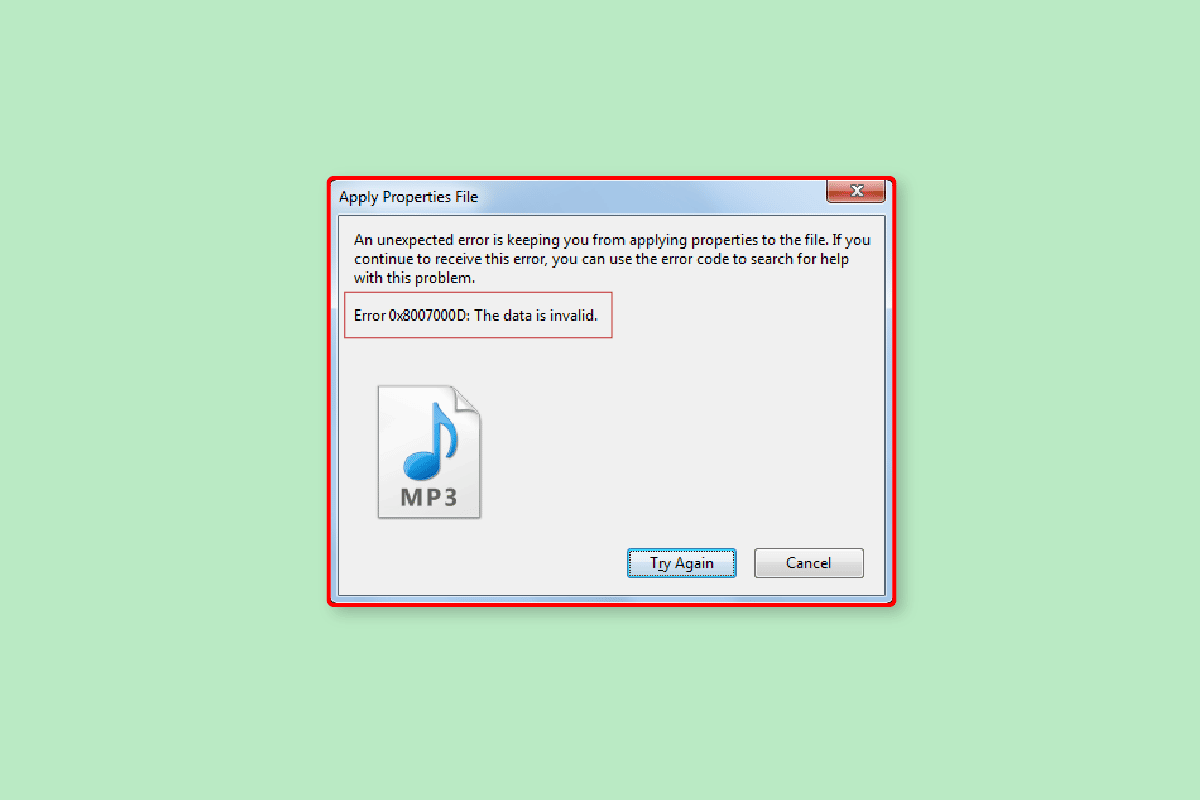
Table of Contents
Jak opravit neočekávanou chybu, která vám brání v použití vlastností
Než se ponoříme do oprav, podívejme se na některé příčiny tohoto problému
- Žádný uživatelský účet
- Není udělen přístup k vlastnictví
- Konflikt aplikací nainstalovaných uživatelem
- Poškození systémových souborů Windows
- Konflikty Průzkumníka Windows
Zde jsou metody odstraňování problémů, jak opravit neočekávanou chybu 0xc00d3e8e, která vám brání použít problém s vlastnostmi.
Metoda 1: Restartujte PC
Někdy, když používáte Windows, mohou některé aplikace a/nebo procesy na pozadí způsobit tuto chybu, jednoduchou opravou pro tento scénář je restartování počítače.
1. Stiskněte klávesu Windows.
2. Poté klikněte na vypínač a vyberte možnost Restartovat.
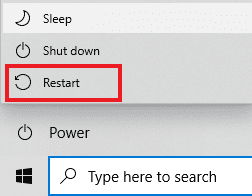
Po restartování počítače zkuste soubor upravit a uložit, abyste zjistili, zda je problém vyřešen.
Metoda 2: Restartujte Průzkumníka Windows
Chybu můžete opravit použitím vlastností na soubor restartováním Průzkumníka Windows ve Správci úloh. Chcete-li provést tento proces,
1. Současným stisknutím kláves Ctrl + Shift + Esc spusťte Správce úloh.
2. Přejděte na kartu Procesy a klikněte na Průzkumník Windows.
3. Poté klikněte na tlačítko Restartovat.
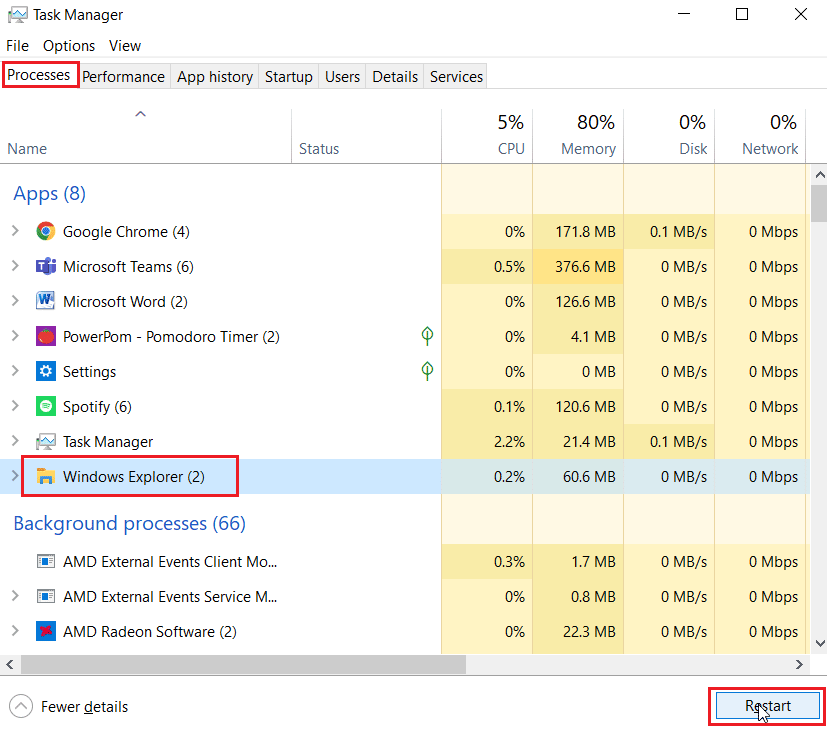
Metoda 3: Spusťte Poradce při potížích se soubory a složkami
V systému Windows 10 je k dispozici mnoho nástrojů pro odstraňování problémů, ale některé z nich nejsou zahrnuty ve výchozí verzi systému Windows 10. V tomto scénáři si musíme stáhnout nástroje pro odstraňování problémů z oficiálního webu společnosti Microsoft.
Poznámka: Soubory pro odstraňování problémů stahujte pouze z oficiálního webu společnosti Microsoft.
1. Navštivte oficiální stránky společnosti Microsoftpřejděte dolů a kliknutím na tlačítko Stáhnout stáhněte nástroj pro odstraňování problémů.
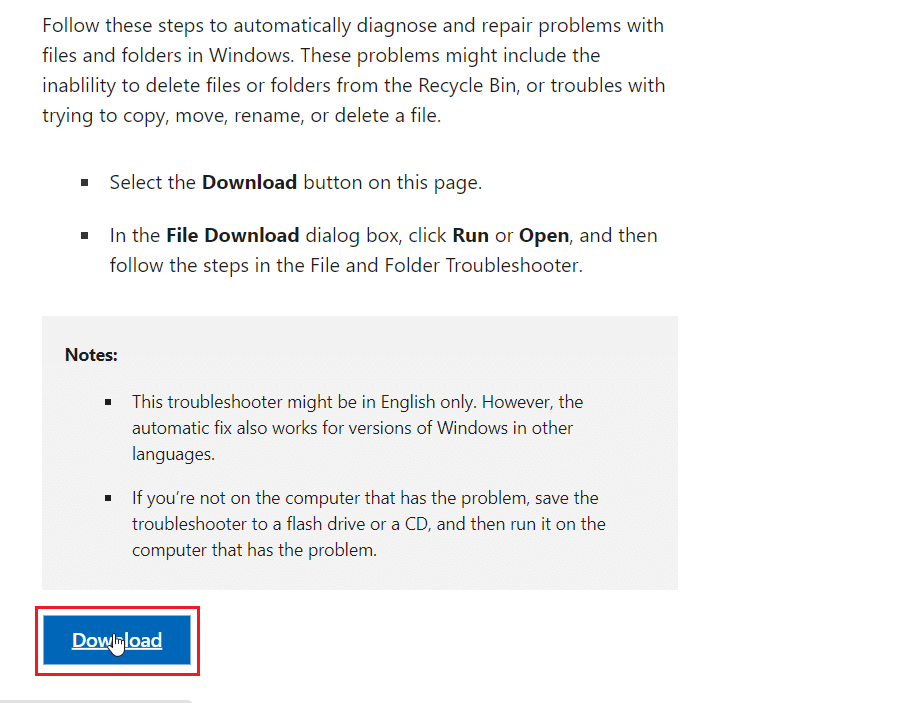
2. Vyhledejte stažený soubor a otevřete jej, kliknutím na Další spusťte kontrolu.
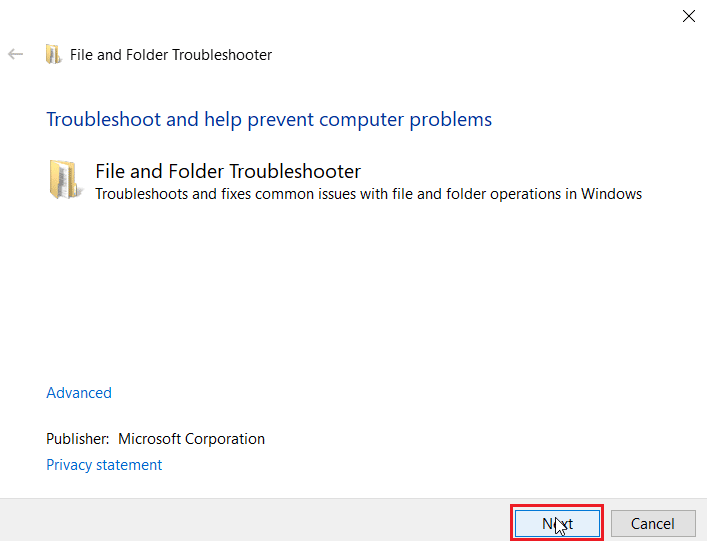
3. V seznamu důvodů pro odstraňování problémů v další nabídce zaškrtněte políčko Problémy s mazáním souborů a složek.
4. Poté klikněte na Další.
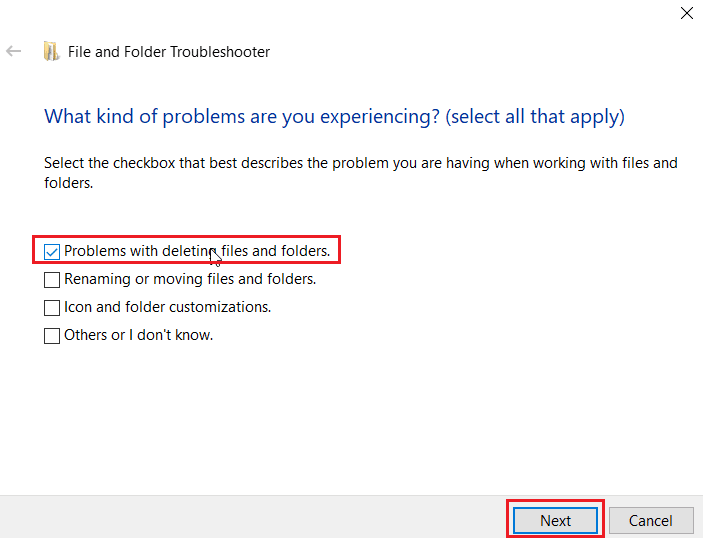
5. Nakonec kliknutím na Close the Troubleshooter okno zavřete.
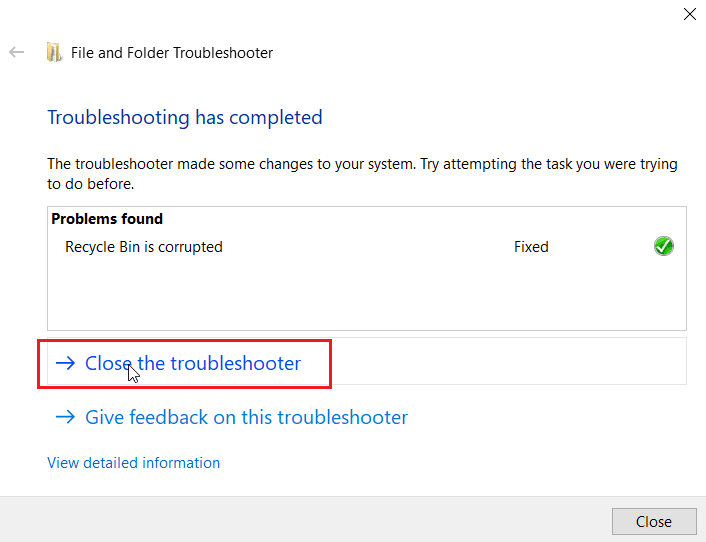
Metoda 4: Aktualizujte systém Windows
Některé formáty přehrávání videa se neaktualizují na nejnovější verzi, pokud jste nainstalovali Windows 10 z disku DVD. V tomto scénáři se můžete pokusit provést službu Windows Update, aby se systém Windows aktualizoval automaticky. Přečtěte si naši příručku, jak stáhnout a nainstalovat nejnovější aktualizaci Windows 10.
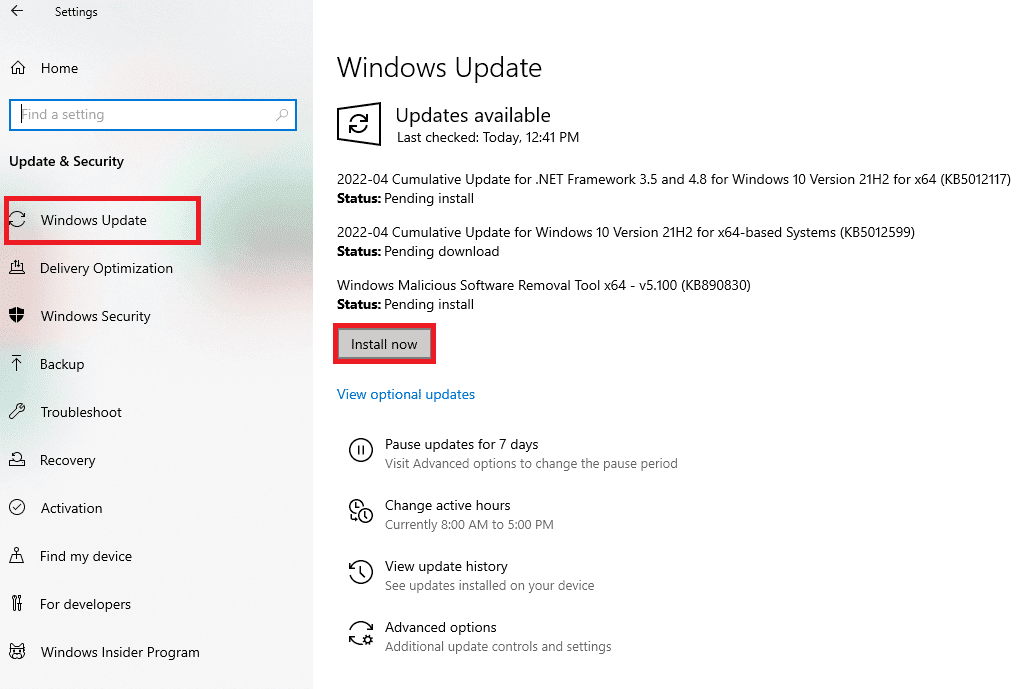
Metoda 5: Spusťte Poradce při potížích se službou Windows Update
Kvůli některým selháním aktualizace systému Windows může dojít k chybě, v tomto případě můžete zkusit spustit Poradce při potížích se službou Windows Update. Tento nástroj pro odstraňování problémů vyhledá všechny problémy ve službě Windows Update a pokusí se je automaticky opravit. Přečtěte si naši příručku Jak spustit Poradce při potížích se službou Windows Update. Postupujte podle kroků uvedených v článku a implementujte totéž.
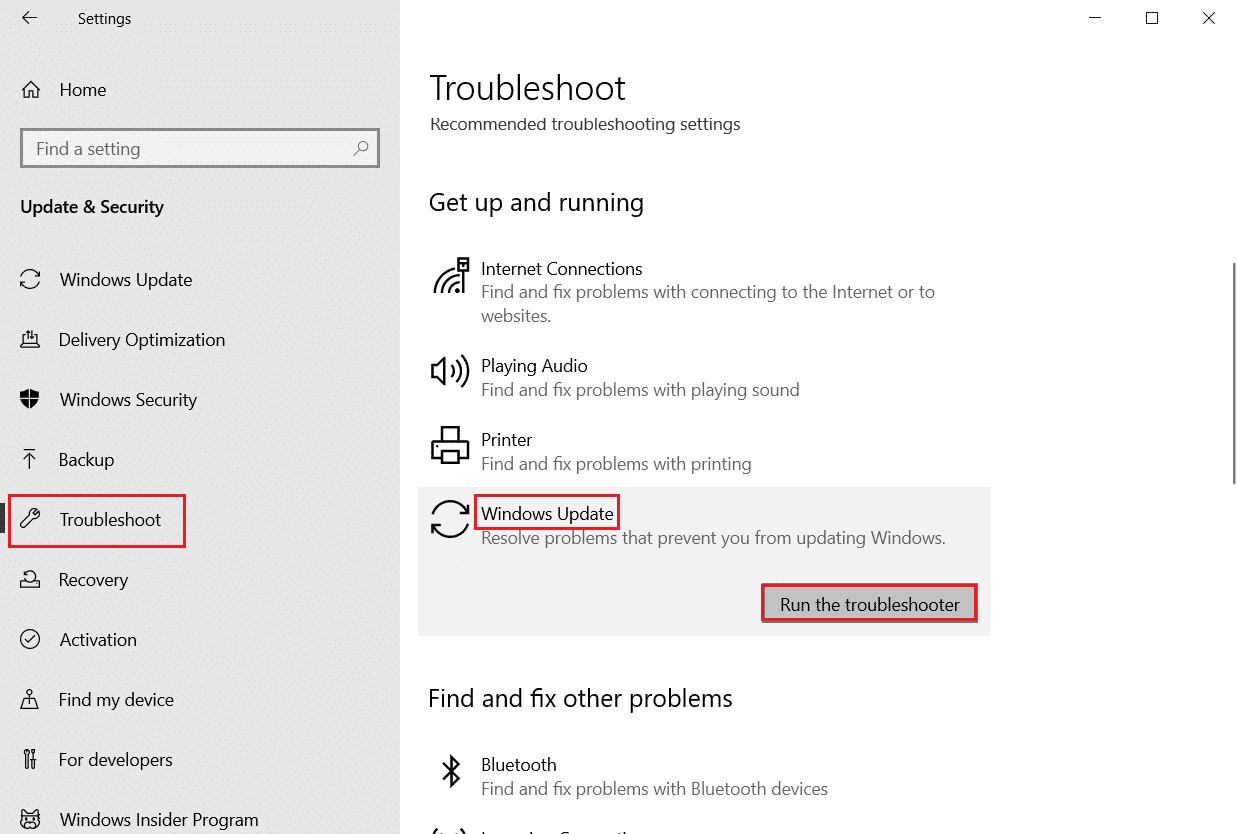
Metoda 6: Upravte soubor v nouzovém režimu
Někdy mohou uživatelem nainstalované aplikace a další nástroje kolidovat se souborem, pak se setkáte s neočekávanou chybou, která vám brání použít vlastnosti. Pokud v každém případě nemáte představu o tom, jak zavést počítač se systémem Windows do nouzového režimu, postupujte podle našeho průvodce Jak zavést do nouzového režimu v systému Windows 10 a poté zkuste soubor upravit a zjistěte, zda se chyba vyřeší.
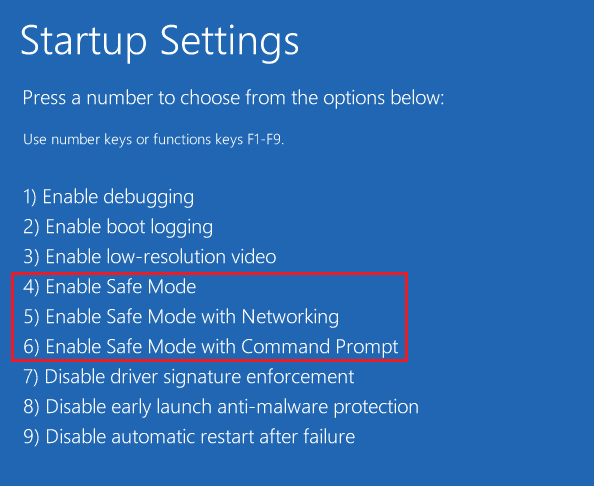
Metoda 7: Získat vlastnictví mediálního souboru
Dalším způsobem, jak opravit neočekávanou chybu, je zabránit vám v použití vlastností, a to získáním vlastnictví souboru. Postupujte podle následujících kroků:
1. Vyhledejte problematický soubor, klepněte na něj pravým tlačítkem myši a vyberte možnost Vlastnosti.
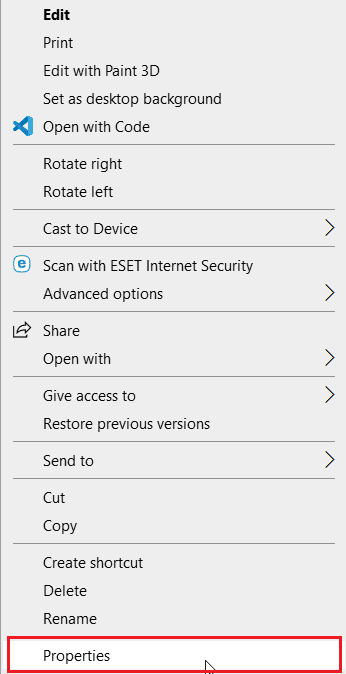
2. Klepněte na kartu Zabezpečení a poté klepněte na tlačítko Upřesnit.
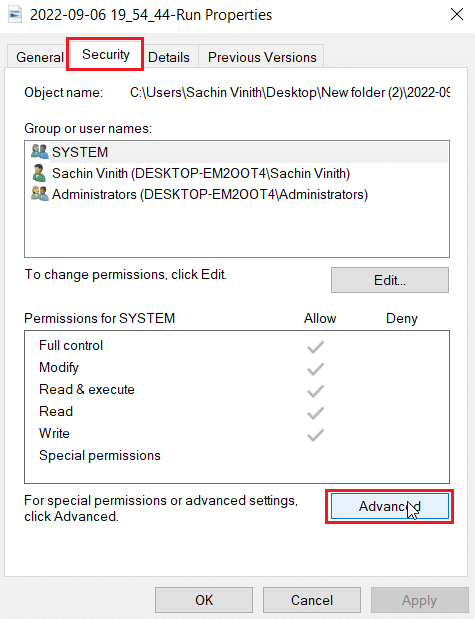
3. Přejděte do části Vlastník, zde se zobrazí aktuální vlastník souboru médií.
4. Pokud je vlastník mediálního souboru nastaven na jiné uživatelské jméno, klepněte na tlačítko Změnit vedle něj.
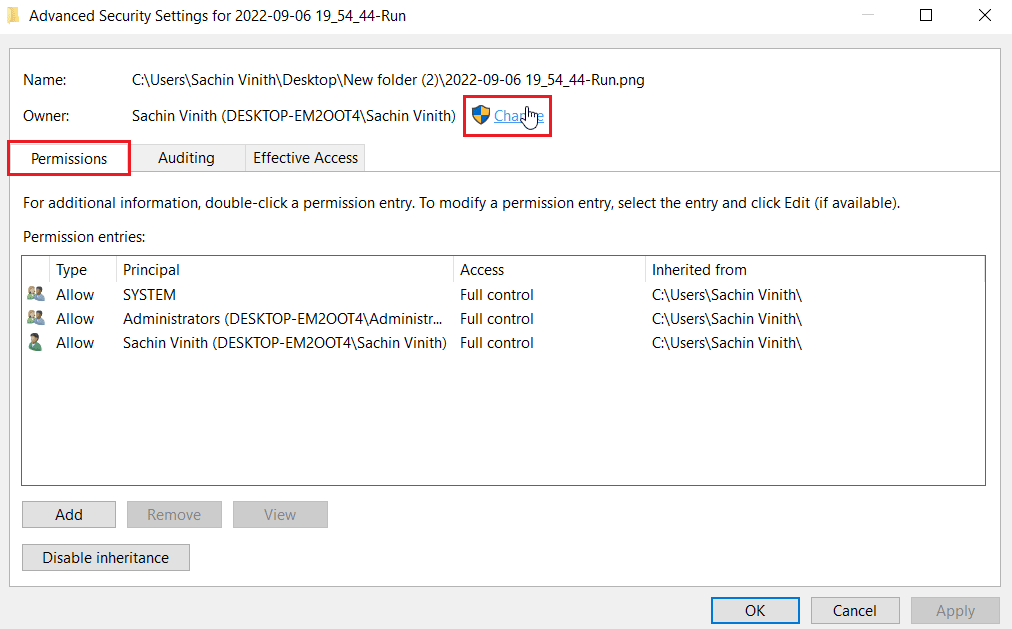
5. Nyní klikněte na Zkontrolovat jména a zadejte uživatelské jméno, pod kterým jste přihlášeni, klikněte na OK.
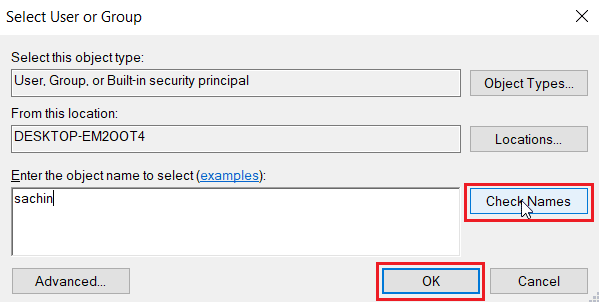
6. Nakonec klikněte na Použít a poté na OK.
Metoda 8: Spusťte příkaz chkdsk
Zkuste spustit příkaz chkdsk, který řeší chyby související s diskem. Uživatelé Manu zjistili, že spuštění tohoto příkazu jim pomohlo vyřešit Jak opravit chybu 0xc00d3e8e. Přečtěte si našeho průvodce, jak zkontrolovat chyby na disku pomocí nástroje chkdsk.
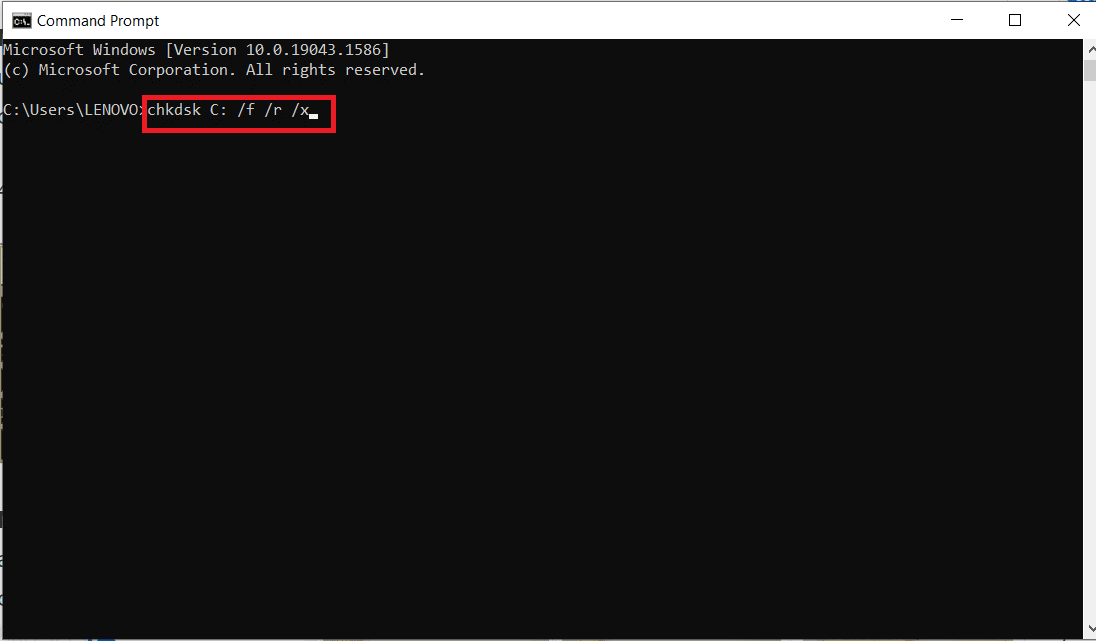
Metoda 9: Oprava systémových souborů
Windows 10 PC má vestavěné nástroje pro opravy, jako je SFC (Kontrola systémových souborů) a DISM (Servis a správa obrazu nasazení), které vám pomohou opravit všechny poškozené soubory. Přečtěte si naši příručku Jak opravit systémové soubory v systému Windows 10 a postupujte podle pokynů k opravě všech poškozených souborů.
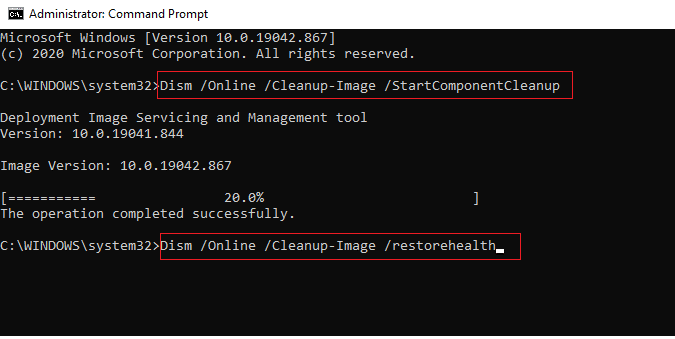
Metoda 10: Vytvořte nový uživatelský účet
Pokud v systému Windows není vytvořen žádný uživatelský účet, mohou se vyskytnout problémy s vlastnictvím souboru, které vás upozorní, že vám v použití vlastností brání neočekávaná chyba. Přečtěte si naši příručku, jak vytvořit místní uživatelský účet v systému Windows 10.
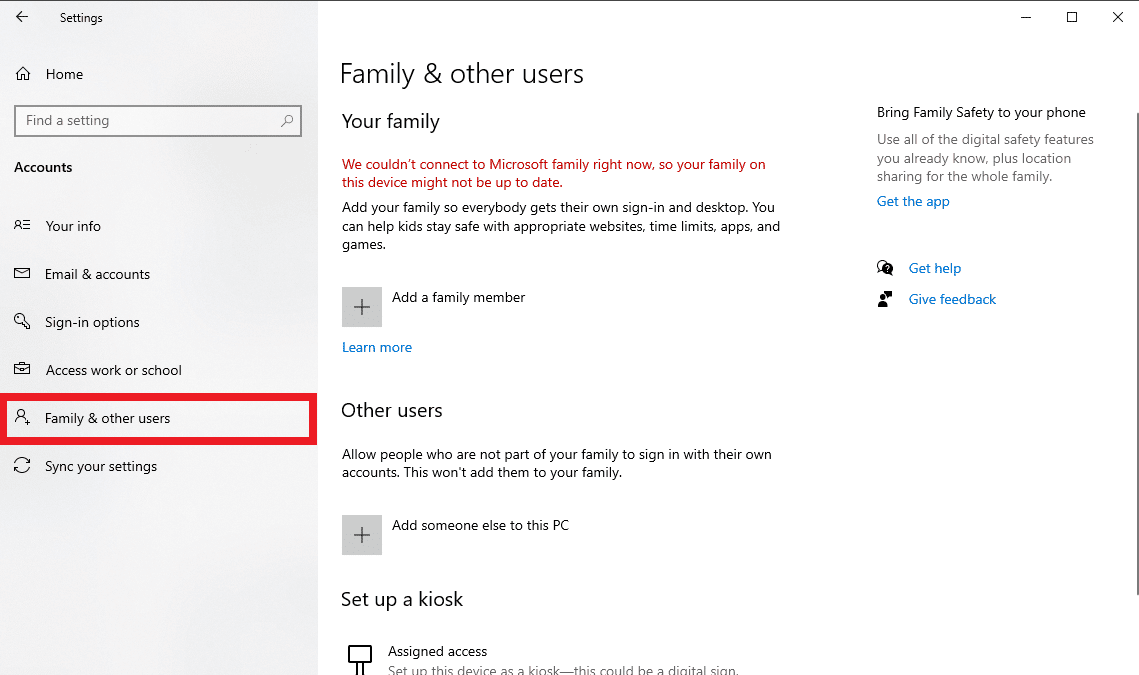
Metoda 11: Proveďte opravu systému Windows
Automatická oprava je funkce v systému Windows, která opravuje všechny poškozené soubory v systému Windows prostřednictvím instalačního média. Instalace mediálního hardwaru, jako je USB, DVD atd., který obsahuje pouze média Windows 10. Přečtěte si našeho průvodce Jak snadno opravit instalaci Windows 10. Postupujte podle uvedených pokynů a proveďte totéž.
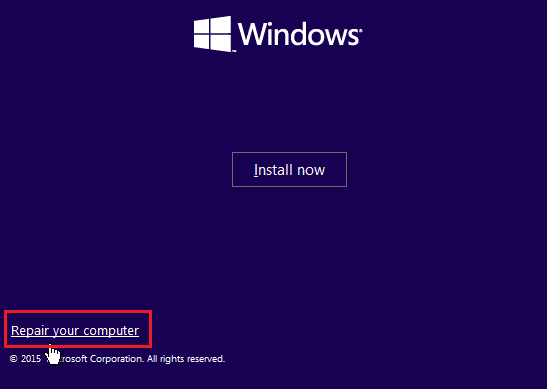
Metoda 12: Proveďte obnovení systému
Obnovení systému je praktický nástroj pro obnovení počítače se systémem Windows do předchozího stavu, kdy fungoval správně. Postupujte podle našeho průvodce Jak používat nástroj Obnovení systému v systému Windows 10 k obnovení počítače do předchozího nastavení. V případě, že jste nevytvořili nástroj Obnovení systému, navykněte si jej vytvořit, když provedete důležitou změnu v operačním systému, a vytvořte jej podle našeho průvodce Jak vytvořit nástroj Obnovení systému ve Windows 10. To může opravit chybu při použití vlastností na soubor.
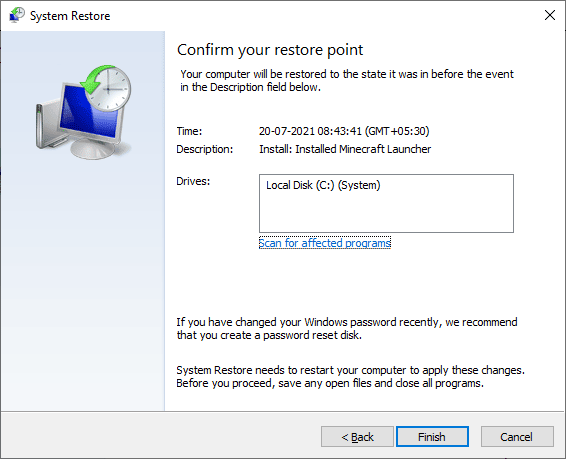
Metoda 13: Resetujte počítač
Některé problémy v systému Windows nelze vyřešit, i když je vyzkoušen vyčerpávající seznam řešení vedoucí k tomu, že uživatelé položí otázku Neočekávaná chyba vám brání v použití vlastností , V tomto scénáři můžete resetovat počítač se systémem Windows a zjistit, zda je problém vyřešen. Pokud se obáváte smazání souborů, postupujte podle našeho průvodce Jak resetovat Windows 10 bez ztráty dat, abyste provedli reset bez smazání souborů.
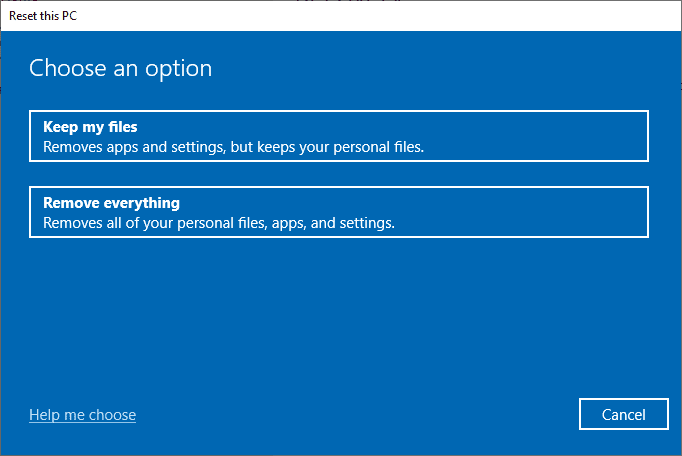
Často kladené otázky (FAQ)
Q1. Co je chyba 0xC00D3E8E a co to znamená?
Ans. Chyba 0xC00D3E8E omezuje mediální soubory, jako jsou soubory MP4 a MP3. Omezení spočívá v tom, že tato oprávnění k souboru jsou nastavena na režim pouze pro čtení. Kvůli tomuto režimu nemohou uživatelé snadno upravovat soubor žádnými prostředky.
Q2. Jak opravit chybu 0xC00D3E8E?
Ans. Můžete spustit skenování SFC a restartovat počítač jako základní krok a zkontrolovat, zda opravuje základní problém. Pokud se stále potýkáte s problémy, přečtěte si naši příručku uvedenou výše.
Q3. Co znamená pouze pro čtení?
Ans. Pouze pro čtení je atribut daný souboru uživatelem nebo systémem. Umožňuje pouze čtení nebo otevření souboru. Jakékoli jiné akce než otevření tedy povedou k výše uvedené chybě.
***
Doufáme, že výše uvedený článek Jak to opravit, když vám neočekávaná chyba brání v použití vlastností, vám pomohl vyřešit vaše problémy. Dejte nám vědět, která z metod fungovala k opravě chyby 0xc00d3e8e. A nezapomeňte komentovat článek pro návrhy a / nebo dotazy.